本文主要是介绍eclipse客户端CVS配置-用户管理,希望对大家解决编程问题提供一定的参考价值,需要的开发者们随着小编来一起学习吧!
本文档内容包括:
CVS用户管理的重要文件... 1
具体步骤讲解:... 4
CVS用户管理的重要文件
会修改到的文件分别是 passwd 、 config 、 group 、 admin 、 checkoutlist 、 .perms 。其中 passwd 不能手工创建, config 文件在 init repository 的时候就被创建了(在 CVSROOT 中), group 和 admin 文件可以手动创建。手动创建就是在 CVSROOT 中新建一个文件名为 group 的文件(没有后缀名)。
1 . passwd 文件
服 务 器工作在 CVSNT 用 户单 一 验证 方式下的 时 候, 这 个文件定 义 了 CVSNT 的用 户 信息, 这 里面保存着用 户 名,用 户 密 码 ,以及 别 名信息(对应 windows 操作系统的用户)。默 认 状 态 下 没有 该 文件,但是我 们 可以在 CVSNT 还 工作在混合 验证 方式下 时 ,用系 统 管理 员 登 录 ,通 过 添加用 户 命令来 让 CVSNT 自 动 建立一个 passwd 文件。
添加用 户 的命令的示例 :
cvs passwd –r aimnext –a cvsadmin
之后系 统 提示 输 入密 码 , 输 入后服 务 器会新建一个 passwd 文件。
该 文件的内容很 简单 ,形式如下:
cvsadmin:fqr1fS4gDghrt: aimnext
以第一行 为 例: cvsadmin 为 用 户 名, fqr1fS4gDghrt 为 CVS 使用 UNIX 标 准加密函数 对 密 码进 行加密后的 结 果, aimnext 为操作系统中的一个用户。(可以让所有的 cvs 用户都使用同一个别名)

注意: 这 个文件是不能在客 户 端 进 行修改的,不能 checkout 出来。不能手工编辑加入用户的密码(唯恐除外),因为验证的密码是加密后的。
2 . admin文件
该 文件保存 CVSNT 管理 员 用 户 列表,内容很 简单 ,形式如下:
User1
User2
User3
每 一行定 义 一个管理 员 用 户 ,默 认时 没有 该 文件,但你可以在客 户 端自己添加并 add 上去,再 commit 到 CVSNT 上,但是光有 这 个文件 还 是不会生效的, 还 要将其添加到 checkoutlist 文件中,使 CVSNT 能 够读 取 该 文件的内容,在 checkoutlist 中添加文件列表的格式 为 :
User1
User2
User3
每 一行定 义 一个管理 员 用 户 ,默 认时 没有 该 文件,但你可以在客 户 端自己添加并 add 上去,再 commit 到 CVSNT 上,但是光有 这 个文件 还 是不会生效的, 还 要将其添加到 checkoutlist 文件中,使 CVSNT 能 够读 取 该 文件的内容,在 checkoutlist 中添加文件列表的格式 为 :
[ 空格 ] 文件名 出 错 信息
其中文件名前的空格必 须 要有的,不然会出 错 。
我 们 可以先添加admin文件到CVSNT中,再修改checklist文件commit,就可以使admin文件生效了。
我 们 可以先添加admin文件到CVSNT中,再修改checklist文件commit,就可以使admin文件生效了。
3 . group 文件
该 文件定 义 CVSNT 中 组 信息,同 组 里的用 户拥 有一 样 的 权 限, 对组权 限的修改和 对 用 户权 限的修改一 样 。
group文件的内容 为
administrators:cvsadmin kid mystique
users:User1 User2 User3
users:User1 User2 User3
可以看到 该 文件的内容也很 简单 , 组 名:用 户 名,多个用 户 名之 间 用空格隔 开 。
Group 文件可以在客 户 端修改,不用修改 checkoutlist 这 个文件,系 统 会自 动 使其生效。
4 . config文件
控制 CVSNT 的 验证 工作方式的就是 config 文件,注意 该 文件最前面的两行:
#Set this to `no" if pserver shouldn"t check system users/passwords
#SystemAuth=yes
#SystemAuth=yes
第二行就是我 们 要修改的内容,默 认 状 态 是被注 释 掉的, SystemAuth 有两个 值 yes 和 no :
yes : pserver 将使用 Windows 系 统 用 户 和 CVSNT 用 户 来共同 验证 (若 CVSNT 用 户 未定 义 , 则 用 Windows 系 统 用 户 来 进 行 验证 ),默 认为 yes , CVSNT 用 户 在 passwd 文件中定 义 。
no :只使用 CVSNT 用 户 来 进 行 验证 。
该 文件可以在客 户 端 进 行修改,因此我 们 可以将其 checkout 出来将第二行改 为 SystemAuth=no ,并 commit 到 CVSNT 上就可以启用 单 一 验证 方式了,注意启用 单 一 验证 方式后原来的 Windows 系 统 用 户 将 变为 无效,因此要注意 执 行 该步骤 的 时 机。
5 . .perms 文件
该文件存在于CVS repository中的每一个目录下。CVSNT通过该文件来控制用户对当前文件夹的权限。CVS用户权限:r|w|c|n (r:Read w:write c:control n:none)
例如:
default:n
admin:rwc
user:r
上面文件中第一行是指当前文件夹的默认权限为none(没有权限),admin组用户的权限是rwc(读取、修改、创建),user组用户的权限是r(读取)。
具体步骤讲解:
1.新建repository,如下图所示:
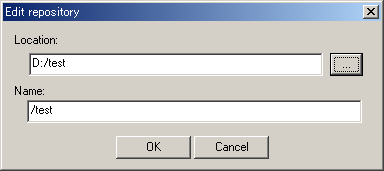
2.创建CVSROOT
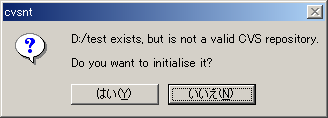
点击OK在D:/test目录下创建CVSROOT。
3.选择CVSNT的设置如下图所示:
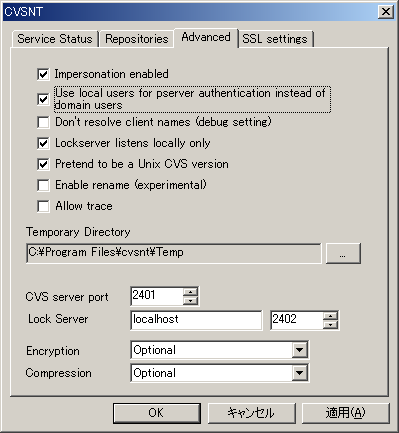
点击apply之后,需要重新启动CVSNT。
4.打开eclipse,在透视图CVS Repositories中建立到/test的连接,如下图所示:
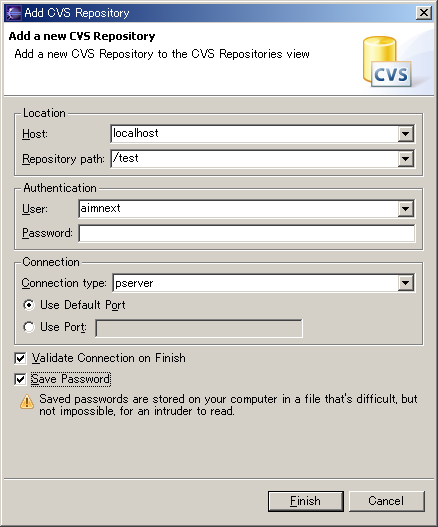
aimnext是操作系统中的一个用户。
5.连接后的/test如下所示:
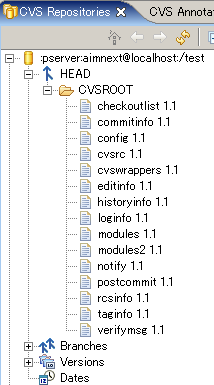
6.在CVSROOT上面点右键,将CVSROOT check out到eclipse的workspace中。
7.配置环境变量,如下图所示:

8.在cmd中输入命令,cvs passwd –h,可以看到如下所示的命令提示:
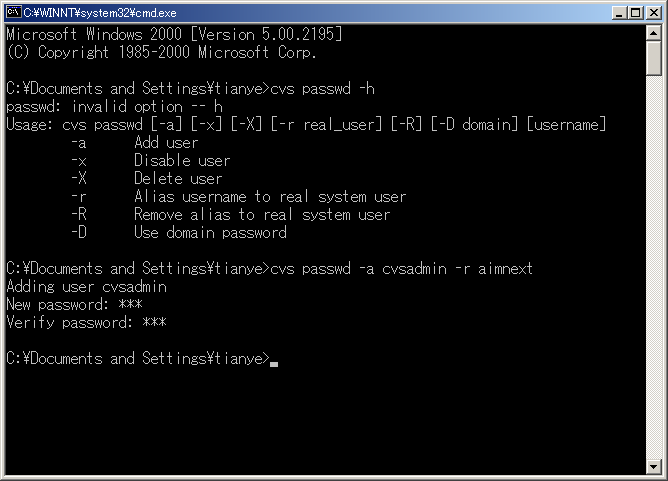
根据命令提示,输入cvs passwd –a cvsadmin –r aimnext新建用户cvsadmin,密码为:123。
9.在eclipse的工作区中右键点击CVSROOT,选择新建文件
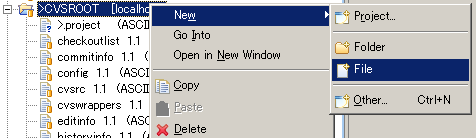
新建文件admin
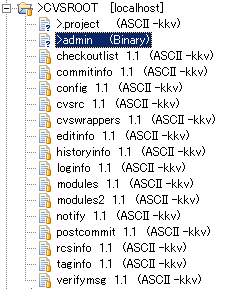
内容:
cvsadmin
保存文件,然后在工作区中的admin文件上,点击右键,选择team|Commit提交该文件。
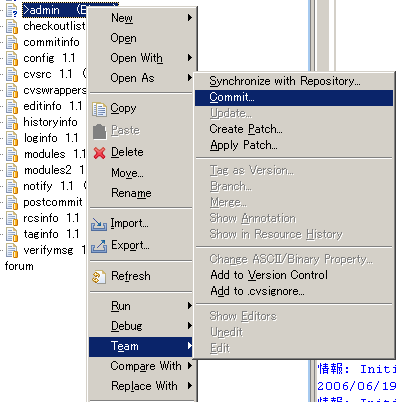
10.修改checkoutlist文件,如下图所示:

修改完成后,保存并提交checkoutlist。
11.修改CVSNT中的设置,如下图所示:
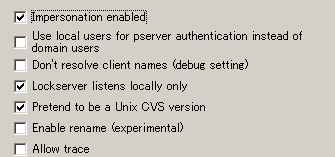
12.修改CVSROOT下的config文件。将SystemAuth由yes改为no,开启单一验证方式。
(注意:SystemAuth前面不能有空格,否则CVSNT无法识别)

保存并提交config文件。
13.在eclipse中的CVS Repositories中,更改原有连接为上面建好的用户名和密码(用户:cvsadmin,密码:123)
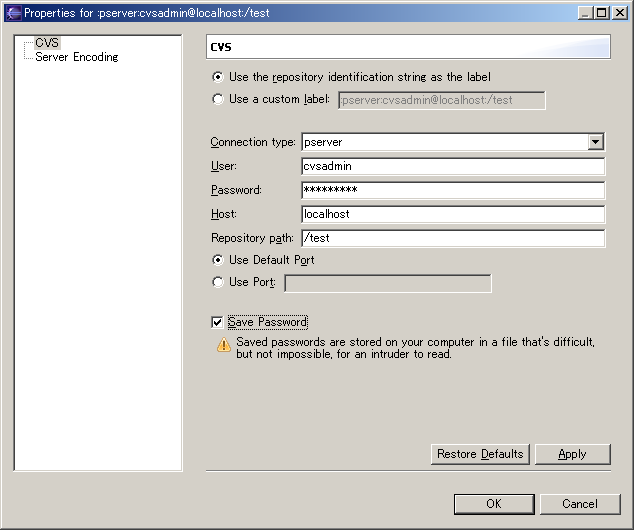
这样,与CVSNT建立的连接就是以CVS用户的方式登录而不是以windows系统用户的方式登录了。之后,只要在CVSROOT中建立group文件(方法与建立admin相同),为不同的用户分组,通过每个文件夹下面的.perms文件控制不同组用户的权限就可以了。
再次登录CVSNT的时候,需要将原来的环境变量CVSROOT修改为:pserver:cvsadmin@127.0.0.1:2401:/test。(注意:上面的环境变量中不能有空格,如:pserver:cvsadmin@127.0.0.1:2401:空格/test,会造成不能识别repository的麻烦)
14.新建用户cvsuser,如下图所示:
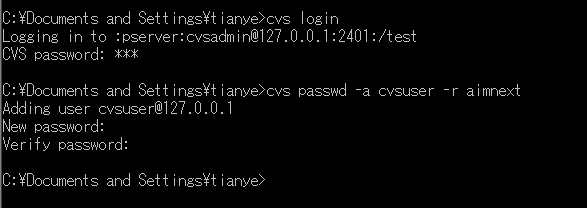
15.Group文件内容,如下图所示:

保存后提交。
16.新建一个工程:
点击[File|new|Project],新建名称为test的simple project。在工作区中的test上面点右键,选择Team|Share Porject将该工程添加到CVS的管理之下,成功添加之后在d:/test目录下出现test工程。这时就可以修改.perms的内容为用户设定权限了,如:
default:n
admin:rwc
user:r
表示管理员有读写创建的权限,用户组有读权限。
注意:为了区分权限,每个文件夹下面的.perms都要进行配置。(可以做好一个文件后,拷贝粘贴)
这篇关于eclipse客户端CVS配置-用户管理的文章就介绍到这儿,希望我们推荐的文章对编程师们有所帮助!





